Ako odstrániť MyWay redirect z Chrome, Firefox a Internet Explorer
MyWay redirect odkazuje na prehliadač únosca, ktorý presmeruje na webové stránky poskytujú MyWay. Ak pravidelne preberáte freeware, to nemusí byť vaša prvý únosca. Nie sú škodlivé, ale ako ste už pravdepodobne uvedomil, sú otravné zaoberať. Nastavenia prehliadača sa zmení zobrazenie rôznych domovskú stránku a budete presmerovaní na webové stránky, divný. Únoscovia chcú presmeruje na niektoré sponzorovanej webové stránky s cieľom generovať prevádzku pre nich, čo robí príjmy. Tieto presmerovanie tiež vystaviť vám nespoľahlivé obsahom, alebo dokonca malware, teda únoscov by nemala byť ignorovaná. Preto, ak si všimnete, Tento únosca nainštalovaný, odporúčame odstránite MyWay redirect hneď. 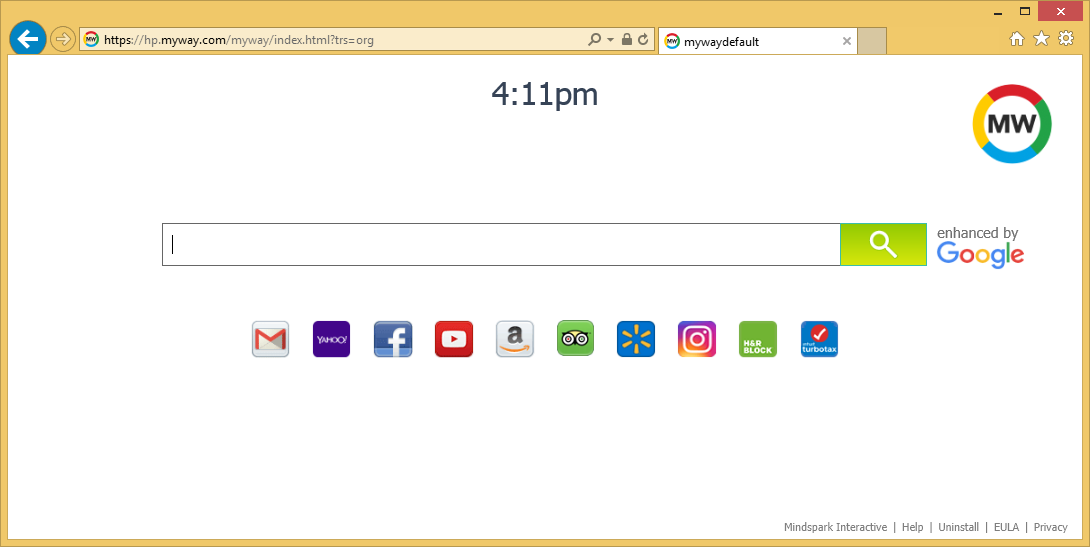
V budúcnosti, budete musieť byť viac opatrní o tom, ako nainštalujete freeware, pretože freeware je ako únoscovia šíri. Sú pripojené na voľné programy ako extra ponuky, ktoré budete musieť zrušiť. Však pretože sú väčšinou skryté, mnoho užívateľov nakoniec chýba akékoľvek príznaky niečoho, čo je pripevnený.
Prehliadač únosca šíriť metódy
Únoscovia použiť metódu viazaného predaja šíriť, pretože to umožňuje nainštalovať bez používatelia dokonca všimol. Sú dodávané spolu s freeware a je nastavená na inštaláciu vedľa predvolene. Ich montáž sa dá ľahko zabrániť, ale pretože používatelia zvyčajne nemajú upozornenia tie extra ponuky, únoscovia nakoniec inštalovaná. Nabudúce nainštalujete freeware, zvoliť rozšírené (vlastné) nastavenie, ako tieto nastavenia budú zviditeľniť všetky ďalšie ponuky. Tiež budete mať možnosť odznačiť všetky z nich. Odporúčame, zrušte ponuky vždy, pretože príde nič dobré z nich. Tiež sa Vyhnite použitím predvolených nastavení, pretože nebudú mať žiadne ponuky.
Čo robí?
Ako už názov napovedá, prehliadač únoscovia prevziať prehliadačov a skúste na presmerovanie používateľov na sponzorovanej webové stránky. Vo všeobecnosti môžu ovplyvniť všetkých popredných prehliadačov, vrátane Internet Explorer, Google Chrome a Mozilla Firefox. Nastavenie prehliadača sa zmení tak, že search.myway.com načíta ako svoju domovskú stránku. Tieto zmeny nebude reverzibilná, kým únosca je ešte nainštalovaný, ako to bude držať zmarenie všetky zmeny, ktoré urobíte. Mieste nakládky, ako vaša domovská stránka bude mať vyhľadávač, ktorý vám odhalí sponzorovanej výsledky. Čo budete vyhľadávať, výsledky budú zahŕňať niekoľko internetových stránok, ktoré nemajú nič spoločného s vyhľadávací dotaz. Povedú k pochybné stránky, ktoré by dokonca mohla byť nevznikalo malware. Takýchto internetových stránok sa snaží zarábať príjmy z prevádzky, preto únoscov presmerovať na nich. Vzhľadom k tomu, že nemáte použiť to, odstrániť MyWay redirect.
Prehliadač únoscov sú tiež známe zbierať informácie o používateľoch. Môže byť špionáže na aké stránky si návštevu, vyhľadávacie dotazy, ako aj poznať vašu IP adresu. Niekoľko únoscov dokonca zhromažďovať osobné informácie. Tieto údaje môžete neskôr zdieľať s neznámym tretími stranami.
odstránenie MyWay redirect
MyWay redirect môžete odinštalovať manuálne alebo automaticky. Ručné odstránenie môže byť ťažšie riešiť, pretože by ste mohli spraviť všetko sami. Avšak, ste vítaní na využitie nižšie uvedené pokyny, ktoré vám pomôžu. Ak si nie ste istí o vašu schopnosť vymazať únosca, odporúčame používať anti-spyware softvér.
Offers
Stiahnuť nástroj pre odstránenieto scan for MyWay redirectUse our recommended removal tool to scan for MyWay redirect. Trial version of provides detection of computer threats like MyWay redirect and assists in its removal for FREE. You can delete detected registry entries, files and processes yourself or purchase a full version.
More information about SpyWarrior and Uninstall Instructions. Please review SpyWarrior EULA and Privacy Policy. SpyWarrior scanner is free. If it detects a malware, purchase its full version to remove it.

Prezrite si Podrobnosti WiperSoft WiperSoft je bezpečnostný nástroj, ktorý poskytuje real-time zabezpečenia pred možnými hrozbami. Dnes mnohí používatelia majú tendenciu stiahnuť softvér ...
Na stiahnutie|viac


Je MacKeeper vírus?MacKeeper nie je vírus, ani je to podvod. I keď existujú rôzne názory na program na internete, veľa ľudí, ktorí nenávidia tak notoricky program nikdy používal to, a sú ...
Na stiahnutie|viac


Kým tvorcovia MalwareBytes anti-malware nebol v tejto činnosti dlho, robia sa na to s ich nadšenie prístup. Štatistiky z týchto stránok ako CNET ukazuje, že bezpečnostný nástroj je jedným ...
Na stiahnutie|viac
Quick Menu
krok 1. Odinštalovať MyWay redirect a súvisiace programy.
Odstrániť MyWay redirect z Windows 8
Pravým-kliknite v ľavom dolnom rohu obrazovky. Akonáhle rýchly prístup Menu sa objaví, vyberte Ovládací Panel Vyberte programy a funkcie a vyberte odinštalovať softvér.


Odinštalovať MyWay redirect z Windows 7
Kliknite na tlačidlo Start → Control Panel → Programs and Features → Uninstall a program.


Odstrániť MyWay redirect z Windows XP
Kliknite na Start → Settings → Control Panel. Vyhľadajte a kliknite na tlačidlo → Add or Remove Programs.


Odstrániť MyWay redirect z Mac OS X
Kliknite na tlačidlo prejsť v hornej ľavej časti obrazovky a vyberte aplikácie. Vyberte priečinok s aplikáciami a vyhľadať MyWay redirect alebo iné podozrivé softvér. Teraz kliknite pravým tlačidlom na každú z týchto položiek a vyberte položku presunúť do koša, potom vpravo kliknite na ikonu koša a vyberte položku Vyprázdniť kôš.


krok 2. Odstrániť MyWay redirect z vášho prehliadača
Ukončiť nechcené rozšírenia programu Internet Explorer
- Kliknite na ikonu ozubeného kolesa a prejdite na spravovať doplnky.


- Vyberte panely s nástrojmi a rozšírenia a odstrániť všetky podozrivé položky (okrem Microsoft, Yahoo, Google, Oracle alebo Adobe)


- Ponechajte okno.
Zmena domovskej stránky programu Internet Explorer sa zmenil vírus:
- Kliknite na ikonu ozubeného kolesa (ponuka) na pravom hornom rohu vášho prehliadača a kliknite na položku Možnosti siete Internet.


- Vo všeobecnosti kartu odstrániť škodlivé URL a zadajte vhodnejšie doménové meno. Stlačte tlačidlo Apply pre uloženie zmien.


Obnovenie prehliadača
- Kliknite na ikonu ozubeného kolesa a presunúť do možnosti internetu.


- Otvorte kartu Spresnenie a stlačte tlačidlo Reset.


- Vyberte odstrániť osobné nastavenia a vyberte obnoviť jeden viac času.


- Ťuknite na položku Zavrieť a nechať váš prehliadač.


- Ak ste neboli schopní obnoviť nastavenia svojho prehliadača, zamestnávať renomovanej anti-malware a skenovať celý počítač s ním.
Vymazať MyWay redirect z Google Chrome
- Prístup k ponuke (pravom hornom rohu okna) a vyberte nastavenia.


- Vyberte rozšírenia.


- Odstránenie podozrivých prípon zo zoznamu kliknutím na položku kôš vedľa nich.


- Ak si nie ste istí, ktoré rozšírenia odstrániť, môžete ich dočasne vypnúť.


Reset Google Chrome domovskú stránku a predvolený vyhľadávač Ak bolo únosca vírusom
- Stlačením na ikonu ponuky a kliknutím na tlačidlo nastavenia.


- Pozrite sa na "Otvoriť konkrétnu stránku" alebo "Nastavenie strany" pod "na štarte" možnosť a kliknite na nastavenie stránky.


- V inom okne odstrániť škodlivý Hľadať stránky a zadať ten, ktorý chcete použiť ako domovskú stránku.


- V časti Hľadať vyberte spravovať vyhľadávače. Keď vo vyhľadávačoch..., odstrániť škodlivý Hľadať webové stránky. Ponechajte len Google, alebo vaše preferované vyhľadávací názov.




Obnovenie prehliadača
- Ak prehliadač stále nefunguje ako si prajete, môžete obnoviť jeho nastavenia.
- Otvorte menu a prejdite na nastavenia.


- Stlačte tlačidlo Reset na konci stránky.


- Ťuknite na položku Reset tlačidlo ešte raz do poľa potvrdenie.


- Ak nemôžete obnoviť nastavenia, nákup legitímne anti-malware a scan vášho PC.
Odstrániť MyWay redirect z Mozilla Firefox
- V pravom hornom rohu obrazovky, stlačte menu a vyberte položku Doplnky (alebo kliknite Ctrl + Shift + A súčasne).


- Premiestniť do zoznamu prípon a doplnky a odinštalovať všetky neznáme a podozrivé položky.


Mozilla Firefox homepage zmeniť, ak to bolo menene vírus:
- Klepnite na menu (v pravom hornom rohu), vyberte položku Možnosti.


- Na karte Všeobecné odstráňte škodlivých URL a zadať vhodnejšie webové stránky alebo kliknite na tlačidlo Obnoviť predvolené.


- Stlačením OK uložte tieto zmeny.
Obnovenie prehliadača
- Otvorte menu a kliknite na tlačidlo Pomocník.


- Vyberte informácie o riešení problémov.


- Stlačte obnoviť Firefox.


- V dialógovom okne potvrdenia kliknite na tlačidlo Obnoviť Firefox raz.


- Ak ste schopní obnoviť Mozilla Firefox, prehľadať celý počítač s dôveryhodné anti-malware.
Odinštalovať MyWay redirect zo Safari (Mac OS X)
- Prístup do ponuky.
- Vybrať predvoľby.


- Prejdite na kartu rozšírenia.


- Kliknite na tlačidlo odinštalovať vedľa nežiaduce MyWay redirect a zbaviť všetky ostatné neznáme položky rovnako. Ak si nie ste istí, či rozšírenie je spoľahlivá, alebo nie, jednoducho zrušte začiarknutie políčka Povoliť na dočasné vypnutie.
- Reštartujte Safari.
Obnovenie prehliadača
- Klepnite na ikonu ponuky a vyberte položku Reset Safari.


- Vybrať možnosti, ktoré chcete obnoviť (často všetky z nich sú vopred) a stlačte tlačidlo Reset.


- Ak nemôžete obnoviť prehliadač, skenovať celý PC s autentické malware odobratie softvéru.
Site Disclaimer
2-remove-virus.com is not sponsored, owned, affiliated, or linked to malware developers or distributors that are referenced in this article. The article does not promote or endorse any type of malware. We aim at providing useful information that will help computer users to detect and eliminate the unwanted malicious programs from their computers. This can be done manually by following the instructions presented in the article or automatically by implementing the suggested anti-malware tools.
The article is only meant to be used for educational purposes. If you follow the instructions given in the article, you agree to be contracted by the disclaimer. We do not guarantee that the artcile will present you with a solution that removes the malign threats completely. Malware changes constantly, which is why, in some cases, it may be difficult to clean the computer fully by using only the manual removal instructions.
